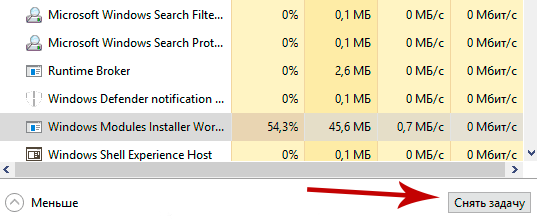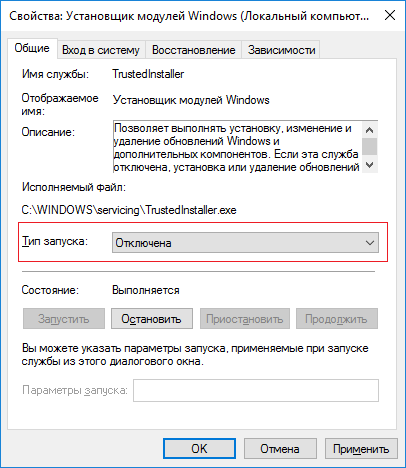В этой инструкции подробно о том, что такое TiWorker.exe, почему он может нагружать компьютер или ноутбук и что можно сделать в этой ситуации, чтобы исправить проблему, а также о том, как отключить этот процесс.
Что за процесс Windows Modules Installer Worker (TiWorker.exe)
Прежде всего о том, что такое TiWorker.exe — это процесс, запускаемый службой TrustedInstaller (установщик модулей Windows) при поиске и установке обновлений Windows 10, при автоматическом обслуживании системы, а также при включении и отключении компонентов Windows (в Панель управления — Программы и компоненты — Включение и отключение компонентов).
Удалить этот файл нельзя: он необходим для правильной работы системы. Даже если вы каким-то образом удалите этот файл, с большой вероятностью это приведёт к необходимости восстановления операционной системы.
Существует возможность отключить запускающую его службу, о чем тоже поговорим, но обычно, для того, чтобы исправить описываемую в текущем руководстве проблему и снизить нагрузку на процессор компьютера или ноутбука, этого не требуется.
Штатная работа TiWorker.exe может вызывать высокую нагрузку на процессор
В большинстве случаев то, что TiWorker.exe грузит процессор — это штатная работа Windows Modules Installer. Как правило, это происходит при автоматическом или ручном поиске обновлений Windows 10 или их установке. Иногда — при проведении обслуживания компьютера или ноутбука.
При этом обычно достаточно просто подождать, когда установщик модулей завершит свою работу, что на медленных ноутбуках с медленными жесткими дисками, а также в тех случаях, когда обновления давно не проверялись и не скачивались, может занять продолжительное время (вплоть до часов).
Если ждать нет желания, а также нет уверенности, что дело в вышеописанном, начать следует со следующих шагов:
- Зайдите в Параметры (клавиши Win+I) — Обновление и восстановление — Центр обновления Windows.
- Проверьте наличие обновлений и дождитесь их загрузки и установки.
- Перезагрузите компьютер для окончания установки обновлений.
И ещё один вариант, вероятно, нормальной работы TiWorker.exe, с которым несколько раз пришлось столкнуться: после очередного включения или перезагрузки компьютера вы видите черный экран (но не так как в статье Черный экран Windows 10), по Ctrl+Alt+Del можно открыть диспетчер задач и там виден процесс Windows Modules Installer Worker, который сильно грузит компьютер. В этом случае может показаться, что с компьютером что-то не так: но по факту, через 10-20 минут всё приходит в норму, загружается рабочий стол (и больше не повторяется). Судя по всему, такое происходит, когда загрузка и установка обновлений была прервана перезагрузкой компьютера.
Проблемы в работе Центра обновления Windows 10
Следующая по распространенности причина странного поведения процесса TiWorker.exe в диспетчере задач Windows 10 — неправильная работа Центра обновлений.
Здесь следует попробовать следующие способы исправления проблемы.
Автоматическое исправление ошибок
Возможно, помочь решить проблему смогут встроенные средства поиска и устранения неполадок, для использования которых выполните следующие шаги:
- Зайдите в Панель управления — Устранение неполадок и слева выберите «Просмотр всех категорий».
- Поочередно запустите следующие исправления: «Обслуживание системы», «Фоновая интеллектуальная служба передачи», «Центр обновления Windows».
После завершения выполнения, попробуйте выполнить поиск и установку обновлений в параметрах Windows 10, а после установки и перезагрузки компьютера посмотреть, была ли исправлена проблема с Windows Modules Installer Worker.
Ручное исправление проблем Центра обновлений
Если предыдущие шаги не решили проблему с TiWorker, попробуйте следующие:
- Способ с ручной очисткой кэша обновлений (папки SoftwareDistribution) из статьи Не скачиваются обновления Windows 10.
- Если проблема появилась после установки какого-либо антивируса или фаервола, а также, возможно, программы для отключения «шпионских» функций Windows 10, это также могло повлиять на возможность загрузки и установки обновлений. Попробуйте временно их отключить.
- Выполните проверку и восстановление целостности системных файлов, запустив командную строку от имени Администратора через меню правого клика мыши по кнопке «Пуск» и введя команду dism /online /cleanup-image /restorehealth (подробнее: Проверка целостности системных файлов Windows 10).
- Выполните чистую загрузку Windows 10 (с отключенными сторонними службами и программами) и проверьте, будет ли работать поиск и установка обновлений в параметрах ОС.
Если с вашей системой всё в целом в порядке, то один из способов к этому моменту уже должен был бы помочь. Однако, если этого не произошло, можно попробовать альтернативные варианты.
Как отключить TiWorker.exe
Последнее, что я могу предложить в плане решения проблемы — это отключить TiWorker.exe в Windows 10. Для этого проделайте следующие шаги:
- В диспетчере задач снимите задачу с Windows Modules Installer Worker
- Нажмите клавиши Win+R на клавиатуре и введите services.msc
- В списке служб найдите «Установщик модулей Windows» и дважды кликните по ней.
- Остановите службу, а в тип запуска установите «Отключена».
После этого процесс запускаться не будет. Еще один вариант этого же способа — отключение службы «Центр обновления Windows», но в данном случае исчезнет возможность устанавливать обновления вручную (как это описывается в упоминавшейся статье про не скачивающиеся обновления Windows 10).
Дополнительная информация
И еще несколько пунктов, касающихся высокой нагрузки, создаваемой TiWorker.exe:
- Иногда это может быть вызвано несовместимыми устройствами или их фирменным ПО в автозагрузке, в частности встречалось для HP Support Assistant и служб старых принтеров других марок, после удаления — нагрузка пропадала.
- Если процесс вызывает мешающую работать нагрузку в Windows 10, но это не является результатом проблем (т.е. проходит само через некоторое время), вы можете установить низкий приоритет для процесса в диспетчере задач: при этом, ему придется дольше выполнять свою работу, но TiWorker.exe будет в меньшей степени влиять на то, что вы делаете за компьютером.
Надеюсь, какие-то из предложенных вариантов помогут исправить ситуацию. Если же нет, попробуйте описать в комментариях, после чего появилась проблема и что уже предпринималось: возможно, у меня получится помочь.
Пользователи ПК с установленной Windows 10 время от времени наблюдают, как система начинает сильно тормозить. А заглянув в диспетчер задач, видят, что виновником подвисаний компьютера является процесс TiWorker.exe (полное наименование модуля – Windows Modules Installer Worker). Сегодня мы рассмотрим, что это за служба, почему она иногда потребляет несоизмеримо много ресурсов ПК, и как поступать в таких случаях.
За что отвечает штатный процесс «Modules Installer Worker» в «десятой» Windows
Есть в «десятке» такая служба TrustedInstaller. Она представляет собой установщик модулей во флагманской операционной системе от Microsoft, а TiWorker.exe, который висит в Диспетчере задач постоянно – процесс, являющийся компонентой службы. Он активизируется, когда Виндовс начинает искать и загружать обновления, а также во время включения/отключения некоторых компонентов ОС.
Поскольку обновления в автоматическом режиме устанавливаются не так уж часто, в большинстве случаев работа процесса остаётся незамеченной. Но бывают случаи, когда WMIW начинает усиленно потреблять ресурсы компьютера – процессора, памяти, дисковой подсистемы.
Наиболее показательный пример – когда компьютер длительное время был выключен или не имел доступа к интернету. Получив его при очередном включении, он начал навёрстывать упущенное, усиленно скачивая и устанавливая кумулятивные обновления. Разумеется, в этот момент пользоваться компьютером будет весьма затруднительно – придётся ждать, когда процесс завершит свои дела. И иногда такое ожидание затягивается на десятки минут.
Но служба может грузить систему и в не слишком активном состоянии – например, когда в систему были добавлены новые устройства с «кривыми» драйверами. Например, такое явление часто наблюдалось в отношении HP Support Assistant, а также аналогичных сервисных программ для принтеров других брендов. После удаления этого ПО проблема исчезала.
Среди причин зверского аппетита TiWorker.exe можно назвать и сбои в функционировании Update Center. Все эти проблемы – решаемы, причём щадящим способом, без необходимости отключения службы Modules Installer Worker. Но и эту возможность мы обсудим, поскольку иногда без неё не обойтись.
ВНИМАНИЕ. Удалять файл TiWorker.exe нельзя: он является важной компонентой TrustedInstaller, без которой правильная работа операционной системы не гарантируется. В некоторых случаях в результате удаления файла наступает крах Windows, требующий её восстановления.
Если «тормоза» наблюдаются редко и спустя некоторое время работоспособность компьютера восстанавливается, такую ситуацию можно считать нормой, и чтобы снизить нагрузку на память процессора, можно выставить процессу низкий приоритет в том же диспетчере задач. Он будет выполнять свои функции намного дольше, но незаметнее для пользователя ПК.
Что делать, если модуль «Modules Installer Worker» критически грузит систему
Рассмотрим наиболее эффективные способы решения проблемы. Один из возможных методов снижения нагрузки на процессор – увеличение скорости поиска пакетов обновлений. Осуществить это можно следующим способом:
После старта Windows иногда процесс идёт не по плану: экран длительное время остаётся пустым, в то время как жёсткий диск шумит больше обычного. Пугаться не нужно – рано или поздно процесс загрузки войдёт в нормальное русло, появится рабочий стол, винчестер перестанет жужжать.
Но чаще всего TiWorker.exe грузит CPU и память периодически, со временем ослабляя хватку. Но именно в эти минуты работать за компом практически невозможно. На ситуацию можно повлиять, снизив приоритет нестабильного процесса. Для этого вызываем диспетчер задач комбинацией Ctrl+Alt+Del, находим наш процесс, кликаем на нём правой кнопкой и устанавливаем самый низкий приоритет.
Если проблема не исчезла, и Modules Installer Worker продолжает сильно грузить процессор, можно предпринять другие небесполезные шаги. Для начала – выполнить очистку кэша:
Если зависания компьютера происходят не из-за забитого кэша, можно попробовать отключить брандмауэр установленной на ПК антивирусной программы – некоторые антивирусы действительно подозрительно относятся к файлам обновлений, длительной проверкой провоцируя зависание компьютера.
Если не помогло и это, нужно выполнить проверку состояния ОС, и если обнаружатся ошибки, исправить их.
Наши действия:
- снова вызываем командную строку;
- набираем «dism /restorehealth /cleanup-image /online», подтверждаем;
- перегружаем комп в ответ на запрос;
- проверяем, стал ли компьютер работать стабильнее.
Стоит проверить, не грузят ли жёсткий диск и процессор сторонние программы, влияющие на работу «Центра обновлений» (обычно тормоза появляются после инсталляции нового ПО). Для этого необходимо перезагрузиться в безопасном режиме, нажав F8 до момента загрузки BIOS и выбрав соответствующую опцию из списка. В этом случае запустится «чистая» система, без сторонних программ, и если обновления установятся без замедления работы компьютера, то причина – именно в этом пользовательском ПО. Его нужно удалить, и проблема исчезнет.
Наконец, критическая загрузка процессора службой Windows Modules Installer Worker может происходить из-за криво установленных драйверов, например, если оборудование, за интеграцию которого в ОС они отвечают, физически отсутствует. Исправить ситуацию можно через «Диспетчер устройств», где нужно найти эти устройства и удалить их.
Как отключить запуск службы Modules Installer Worker
Бывает, что причина тормозов компьютера, вызванная процессом TiWorker.exe, так и остаётся невыясненной, и все предыдущие шаги ситуацию не исправили. Значит, единственным способом решения проблемы остаётся отключение службы, о которой мы упоминали в начале статьи.
Для этого выполняем следующие шаги:
Если после этого работа Windows станет нестабильной, придётся переустанавливать систему или включать службу и мириться с зависаниями компьютера.
Главная » Windows » Служба Windows Modules Installer Worker грузит процессор
И снова я возвращаюсь к решению проблем со службами Windows, которые так и норовят подпортить жизнь ни в чем не виноватым пользователям.
Еще по теме: Что делать, если процессор загружен на 100 процентов
Есть в Windows процесс Windows Modules Installer Worker, который отвечает за обновления системы и установку различных компонентов. Кстати говоря, данная служба не имеет никакого отношения к Центру обновлений, а выполняет свои собственные задачи. Если в системе произошёл какой-то сбой и это отразилось на Windows Modules Installer Worker, то система будет медленно работать, а процессор нагружаться. Признаками этого может являться, как информация из диспетчера задач, так и по работе системы: медленная работа видео, приложений и прочих функций.
Это интересно: Как принудительно завершить зависшую службу
Эта служба является системной и отключать её не рекомендуется, так как вы не сможете получать важные обновления безопасности и другие полезные функции. Сама программа должна вообще работать в ночное время, чтобы не беспокоить пользователя. В большинстве случаев компьютер по ночам выключен, поэтому утилита устанавливает все необходимое при включении ПК. При скачивании же, ищется доступный сервер, с которого можно скачать компонент, в противном случае нагрузка будет только увеличиваться.
Отключение или перезагрузка процесса Windows Modules Installer Worker
Это интересно: Ошибка 80070003 и 80070002 при обновлении windows. Как исправить
В общем, я уже сказал, что служба важна и отключать её не рекомендуется. Если она очень мешает работе, то вы можете её отключить или перезагрузить. Сначала второй вариант.
- Открываем диспетчер задач с помощью клавиш Ctrl+Shift+Esc, и ищем службу Windows Modules Installer Worker (Установщик модулей Windows)
- Нажимаем на процесс, а потом щелкаем по кнопке «Снять задачу» справа внизу, либо с помощью нажатия правой кнопкой мыши по процессу и выбора соответствующего пункта.
Это интересно: Что делать, если диск загружен на 100%
Теперь загрузка процессора будет снижена, и вы можете работать в полном комфорте. После перезагрузки компьютера процесс снова будет запущен, возможно, что беспокоить вас он не будет.
Перезагрузить или полностью отключить можно следующим образом:
- Снова открываем диспетчер задач и переходим на вкладку «Службы»;
- Ищем службу Windows Modules Installer Worker и нажимаем по ней правой кнопкой мыши. Выбираем вариант «Перезагрузить»;
- Если это не помогло, то снова нажимаем по службе правой кнопкой мыши и выбираем пункт «Свойства». Во вкладке «Тип запуска» выбираем «Отключена».
Применяем настройки и выходим.
- Как отключить автоматическое обновление в Windows 8
- Подозрительные процессы в диспетчере задач и что с ними делать
На заметку хочу сказать, что, если вы не нашли данную службу, то возможно она называется по-другому, например, «Установщик модулей Windows». Также, рекомендую отключить Центр обновлений Windows.
P.S Возможно, файл tiworker.exe данной службы мог быть заражён вирусом, что и даёт такую большую нагрузку на процессор, в этом случае его нужно проверить антивирусом. Надеюсь с этим вы справитесь.
( 2 оценки, среднее 1 из 5 )
У владельцев компьютеров на «десятке» иногда возникает такая проблема, что Tiworker Exe Windows Modules Installer Worker сильно нагружает ЦП, жесткий диск или оперативку. Причем этот процесс может затруднять работу других компонентов и модулей ОС. О том, как устранить эту неполадку, снизив нагрузку на процессор, будет рассказано далее.
Содержание
- 1 Что такое Windows Modules Installer Worker
- 2 Что делать если Windows Modules Installer Worker сильно грузит ЦП и диск
- 2.1 Перезагрузка системы для ускорения обновления
- 2.2 Автоматическое исправление ошибок
- 2.3 Решение проблемы в работе центра обновлений Windows вручную
- 2.4 Ручная очистка кэша обновлений
- 2.5 Восстановление целостности системных файлов
- 2.6 Чистая загрузка Windows
- 2.7 Задание низкого приоритета
- 2.8 Отключение процесса Tiworker exe
- 3 Как снизить нагрузку Windows Modules Installer Worker
- 4 Как полностью отключить Windows Modules Installer Worker
- 5 Устраняем неадекватное поведение Windows Update
Прежде чем приступить к его отключению, следует разобраться, что за процесс Windows Modules Installer Worker. Ведь его запуск иногда приводит к тому, что процессор сильно грузится. Так называется процесс, который инициируется установщиком модулей «Виндовс».
Он работает в фоновом режиме и относится к системным файлам. Если процесс провоцирует длительное снижение производительности, то придется вмешаться в его работу. Иначе из-за регулярных подвисаний затруднится взаимодействие с ПК.
Служба TrustedInstaller начинает функционировать при поиске и инсталляции обновлений системы, ее автоматическом облуживании. Также Tiworker запускается в момент активации и деактивации компонентов ОС. Если активировано автообновление, то эта служба начинает работать в отведенное время и начинает проверку наличия последних версий.
Удалять данный файл недопустимо, так как он отвечает за корректную работу Windows. Если по определенной причине Tiworker.exe будет стерт, то, вероятнее всего, потребуется восстанавливать операционную систему.
Имеется возможность отключения службы, запускающей этот процесс. Однако для снижения нагрузки на ЦП во многих случаях выполнение такой манипуляции не понадобится. Поскольку это считается штатной работой установщика модулей.
Нагрузка увеличивается при поиске обновлений вручную или автоматически, а также в процессе их установки. Как правило, это значение находится в пределах 30-50%. Но в некоторых случаях уровень нагрузки способен достигать 100%. Это становится причиной зависания устройства, замедления его работы, быстрому расходованию батареи и перегреву системы.
Что делать если Windows Modules Installer Worker сильно грузит ЦП и диск
Если возникла проблема, связанная с тем, что Windows Modules Installer Worker грузит процессор, рекомендуется подождать завершения работы установщика модулей. Если обновления долго не скачивались или в ноутбук встроен медленный накопитель, то процесс может затянуться на несколько часов.
Если не хочется ждать, можно приостановить работу установщика модулей Windows. К тому же, часто скачиваемые обновления способны замедлять работу винчестера. Для предотвращения несвоевременного апдейта следует прекратить процесс, зайдя в «Центр обновлений».
Перезагрузка системы для ускорения обновления
Выяснив Tiworker exe что это за процесс, становится понятно, что он нужен для скачивания системных обновлений. Если в ходе их загрузки произойдут сбои, то процедура начнется заново. Например, из-за экстренной перезагрузки ОС, перебоев в сетевом соединении, повреждений в системном реестре или заражения вирусами.
Многократные попытки установки обновлений становятся причиной того, что инсталлер сильно грузит систему. Поэтому во время скачивания апдейтов следует отключить остальные программы, чтобы ускорить процесс.
Если скачивание долго не завершается, придется принять меры для улучшения взаимодействия с системой. В первую очередь рекомендуется перезагрузить компьютер. При выполнении перезапуска ОС «битые» файлы удалятся, обновится реестр. Это помогает в успешной установке обновлений.
Автоматическое исправление ошибок
В устранении проблемы могут помочь штатные средства поиска и исправления неполадок. Чтобы ими воспользоваться, необходимо проделать несколько шагов:
- Раскрыть раздел «Панель управления», далее – «Устранение неполадок».
- Затем выбрать пункт «Просмотр всех категорий».
- По очереди запустить перечисленные обновления: «Обслуживание системы», затем – «Фоновая интеллектуальная служба передачи», после нее – «Центр обновления Виндовс».
Когда процедура будет завершена, следует проделать поиск и инсталляцию обновленных версий в разделе «Параметры». После окончания их установки рекомендуется перезагрузить ПК. Повторно включив компьютер, стоит проверить, удалось ли разрешить проблему с тем, что Tiworker exe грузит процессор.
Решение проблемы в работе центра обновлений Windows вручную
Существует способ, как самостоятельно установить обновления. Для этого нужно придерживаться такого плана действий:
- Раскрыть блок «Параметры» на компьютере или ноутбуке. Это можно сделать, выбрав соответствующий пункт через «Пуск» или нажав сочетание клавиш «Win + I».
- Теперь следует перейти к блоку «Обновление и безопасность». Эта иконка – последняя.
- Оказавшись на требуемой вкладке, необходимо клацнуть по кнопке «Проверка наличия обновлений».
- После чего запустится процесс скачивания новых версий компонентов Windows.
- Когда процесс завершится, следует выполнить перезагрузку ПК.
Ручная очистка кэша обновлений
Если Modules Installer долго загружает обновления, то рекомендуется почистить кэшированные данные. Если они устарели, то процесс может зациклиться. Очистка осуществляется с помощью стандартных инструментов «Виндовс» или специальной утилиты наподобие CCleaner.
Пошаговая инструкция, как почистить кэш посредством использования сторонней программы:
- Запустить софт, и в основном меню перейти на вкладку «Cleaner».
- На верхней панели выбрать «Windows», после чего кликнуть по «Analyze».
- После завершения сканирования щелкнуть по «RunCleaner» и дождаться окончания процесса удаления системного кэша.
Применение этого метода не гарантирует разрешения проблемы. Поскольку CCleaner нацелен на очистку кэша приложений. При этом у него отсутствует полный доступ к системным файлам. Так что кэш обновлений может быть удален не целиком.
Последовательность действий, как выполнить чистку с помощью штатных средств:
- Зайти в раздел «Службы». Для этого необходимо запустить окошко «Выполнить», нажав сочетание «Win + R», прописав команду services.msc и кликнув на «Ввод».
- В представленном списке отыскать строчку «Центр обновления Windows».
- Клацнуть по названию, слева на экране нужно тапнуть по «Остановить службу».
- Свернуть окно и проследовать по нижеуказанному пути:
C /Windows/ SoftwareDistribution/ Download.
- В указанной папке хранятся файлы обновлений. Их следует удалить. Система может попросить подтвердить действие.
- Далее понадобится открыть «Службы» и запустить «Центр обновлений». Здесь необходимо проделать аналогичные шаги, только теперь воспользоваться кнопкой «Запустить службу».
Восстановление целостности системных файлов
Это еще одна причина, почему установщик грузит процессор Windows 10. Чтобы проверить это, рекомендуется проделать следующие шаги:
- Запустить командную строку, обязательно – с правами администратора.
- В появившемся окошке поочередно ввести следующие команды:
sfc /scannow
DISM /ONLINE /CLEANUP-IMAGE /RESTOREHEALTH.
- После чего запустится сканирование системы. Когда оно закончится, необходимо перезагрузить ПК.
Чистая загрузка Windows
Для этого потребуется отключить приложения из автозагрузки. Это выполняется через «Диспетчер задач». Открыв его, следует переключиться на вкладку «Автозагрузка». Затем последовательно деактивировать программы, находящиеся в положении «Включено».
После выполнения этих пунктов следует раскрыть окно «Конфигурация системы». В нем клацнуть по кнопке «ОК», после чего перезагрузить ПК. В дальнейшем придется провести проверку наличия апдейтов и выполнить их повторную установку.
Задание низкого приоритета
Если «Центр обновлений» работает исправно, то можно установить пониженный приоритет установщику модулей, используя «Диспетчер задач». Это позволит уменьшить нагрузку на процессор и восстановить нормальную работоспособность ОС. Пользователю понадобится найти инсталлер в списке запущенных задач и клацнуть ПКМ по нему. В пункте «Задать приоритет» установить значение «низкий».
Отключение процесса Tiworker exe
Данный способ не рекомендуется применять, так как отключение служб способно привести к некорректной работе ОС «Виндовс». Конкретнее говоря, могут возникнуть проблемы с установкой критических обновлений. Однако это поможет выяснить, служит ли Tiworker источником зависаний компа. Если на ПК не будут своевременно установлены критические важные компоненты для системы безопасности, то велик риск проникновения вредоносных программ.
Как снизить нагрузку Windows Modules Installer Worker
Оптимальным решением является смена жесткого диска на твердотельный накопитель SSD. Это поможет ускорить работу ОС и выполнение операций, включая загрузку обновлений. Поскольку причиной нагрузки ЦП зачастую становится затянувшиеся процессы инсталляции системных компонентов.
Если нет возможности заменить диск, можно воспользоваться программой ShutUp. С ее помощью можно запретить автоматическую загрузку обновлений. Выбрав нужные параметры в меню утилиты, необходимо закрыть окно и перезапустить комп.
Для снижения нагрузки также можно использовать «Диспетчер задач», вызвав его с помощью комбинации «Ctrl + Shift + Esc». Найдя в списке Modules Installer Worker, следует щелкнуть по нему, а затем выбрать пункт «Снять задачу».
Как полностью отключить Windows Modules Installer Worker
Отключение установщика модулей осуществляется путем снятия задачи. При этом понадобится зайти в «Диспетчер задач» либо вызвать окно Выполнить:
- Используя комбинацию клавиш «Win + R», написать в строчке services.msc и щелкнуть на «ОК».
- В перечне отыскать «Установщик модулей Windows» и клацнуть два раза.
- В графе «Тип запуска» задать значение «Отключена».
В результате этого служба перестанет самопроизвольно запускаться. Также можно остановить установщик модулей через «Центр обновления». Однако после отключения станет невозможной установка обновлений ручным способом.
Устраняем неадекватное поведение Windows Update
В некоторых случаях после повторного включения ПК может появляться черный экран. При этом на рабочем столе присутствует только курсор мыши. Если такое случается регулярно, то есть смысл остановить процесс загрузки апдейта.
Порядок действий, как отключить службу Tiworker:
- Открыть «Службы», введя команду services.msc в окне «Выполнить».
- В открывшемся меню найти «Установщик модулей Виндовс» и раскрыть его свойства с помощью двойного щелчка ЛКМ.
- В появившемся окне поменять тип запуска на значение «Отключено», после чего кликнуть на «ОК».
После ручного отключения процесса он перестанет автоматически открываться и тратить системные ресурсы. Однако обновления модулей и компонентов скачиваться не будут. Скорость загрузки зависит от быстроты процессора. Поэтому простейшим решением является ожидание завершения процесса установки апдейта.
Windows 8.1 и 10 имеют множество служб и вспомогательных процессов, которые поддерживают стабильность работы. Некоторые постоянно функционирует в фоновом режиме, а другие запускаются только в определенное время. Одни практически никак не проявляют себя, а вторые могут нагружать центральный процессор, оперативную память и винчестер. Таким является процесс Windows Modules Installer Worker, в особенностях работы которого желательно разобраться.
Что такое Windows Modules Installer Worker
Сталкиваясь с зависаниями компьютера, пользователи начинают искать причину нестабильной работы. Редко проблема может быть связана с аппаратными неполадками.
Операционная система Windows, особенно начиная с версии 8.1 снабжена множеством вспомогательных служб, процессов и модулей. Разработчики хотят упростить процесс использования ОС, поэтому был внедрен установщик модулей Windows. Таким образом, нужно разобраться, что это за процесс Windows Modules Installer.
Windows Modules Installer Worker — это автономная фоновая служба, выполняющая задачи по поиску и установке обновлений.
В Task Manager отмечена как процесс TiWorker.exe. Компонент не связан с Центром обновлений Windows. Запускается в среде безопасности TrustedInstaller и активен, в основном, при бездействии ПК.
TiWorker.exe — это важный компонент операционной системы. Без него обновления безопасности просто не будут установлены, а компьютер станет уязвимым к различным угрозам.
Кроме того, если какой-либо апдейт-пак содержит в себе ошибки, служба в автоматическом режиме удалит неисправный элемент.
Почему Windows Modules Installer Worker потребляет много ресурсов ПК
Если Tiworker exe грузит процессор Windows 10, то это связано с поиском и установкой обновлений, загруженных в фоновом режиме через Center Update.
Иногда процент нагрузки может доходить до 100 в Task Manager. В такой ситуации, какие-либо действия пользователя могут привести к полному зависанию устройства.
Модуль TiWorker.exe также связан с дочерней службой System, отвечающей за функционирование фоновых компонентов операционной системы.
Установщик модулей Windows всегда запускается с высоким приоритетом, забирая как можно больше ресурсов персонального компьютера. Оставшиеся вычислительные мощности распределяются между активными процессами, что и ведет к зависаниям устройства.
Способы снижения нагрузки Windows Modules Installer Worker
Если систему грузит Виндовс Модулес Инсталлер, то чтобы решить проблему, необходимо подождать, пока Воркер завершит работу по поиску и инсталляции апдейтов, отслеживая нагрузку на CPU, HDD и RAM в диспетчере задач.
В той ситуации, когда пользователь вовремя не инсталлировал обновления, процесс ожидания может затянутся на несколько часов. Когда времени нет, допускается воспользоваться нехитрым способом принудительной установки:
- На клавиатуре нажать сочетание клавиш WIN+I.
- В панели параметров найти раздел обновлений и безопасности.
- Активировать плашку, отвечающую за проверку наличия обновлений.
- Начнется проверка наличия доступных для установки апдейтов.
На экране появится информация о тех компонентах, которые не были установлены. Остается нажать «Update Installation» и дождаться автоматической перезагрузки компьютера. Инсталляция займет не более 30 минут и после включения ПК процесс «Установщик модулей Windows» больше не будет беспокоить.
Второй вариант решения проблемы — принудительное завершение процесса через диспетчер задач:
- На физической клавиатуре выполнить команду Ctrl+Alt+Del.
- Можно набрать в поисковой строке запрос «Диспетчер задач».
- В перечне найти компонент Windows Modules Installer Worker.
- Выделить нужную службу и внизу нажать «Снять задачу».
Третий способ — временная приостановка инсталляции апдейтов. Приостановка доступна только на 7 дней и в этот промежуток Windows Modules Installer Worker не будет каким-либо образом проявлять себя, нагружая компьютер:
- Запустить «Параметры» сочетанием клавиш WIN+I.
- Перейти во вкладку «Обновление и безопасность».
- На главном экране щелкнуть «Приостановить на 7 дней».
- В диалоговом окне нажать «ОК».
У данных способов есть минус — TiWorker.exe вновь активизируется, как только будет выпущен новый дистрибутив апдейтов для операционной системы.
Ошибки в работе сервиса Центр обновлений Windows 10
Неадекватное функционирование Windows Modules Install может быть связано с неправильной работой компонентов Центра обновления. Операционная система снабжена автоматическими утилитами исправления неисправностей.
Автоматическое исправление с помощью штатных утилит
Автоматическое исправление производится сразу несколькими способами. С помощью средств автоматизации «Командная строка» или «PowerShell». Проверка системных файлов осуществляется с помощью скриптов DISM.exe и sfc /scannow:
- В поисковой строке набрать запрос «Командная строка».
- В окне действий выбрать «Запуск от имени администратора».
- Во всплывающем окне кликнуть «Да» для подтверждения команды.
- В окне утилиты ввести DISM.exe /Online /Cleanup-image /Restorehealth.
- Обработка команды будет продолжаться около 30 минут.
- На экране появится уведомление об успешном окончании процесса.
- Теперь требуется ввести запрос sfc /scannow.
После завершения проверки обязательно закрыть окно командной строки и выполнить перезапуск устройства.
Доступен еще один способ — ручной запуск утилиты «Устранение неполадок»:
- В поисковой строке написать запрос «Панель управления».
- В правом верхнем углу найти строку поиска.
- Скопировать текст «Устранение неполадок» и нажать на пиктограмму стрелки.
- В перечне выбрать «Устранение неполадок Центра обновлений».
- В окне мастера настройки нажать «Далее».
- Начнется процесс обнаружения программных неполадок.
Как только проблемы в работе службы будут найдены, утилита выполнит автоматическое исправление без участия пользователя. Остается перезагрузить компьютер для применения новых настроек.
Устранение ошибок вручную
Если автоматические способы устранения неисправностей не помогли, то допускается попробовать нормализовать работу Центра обновлений вручную. Для этого применяется удаление временных файлов из папки SoftwareDistribution:
- Открыть проводник и выбрать «Этот компьютер».
- Найти системный локальный диск (отмечен логотипом Виндовс).
- Прокрутить перечень вниз и выбрать директорию Windows.
- Отыскать каталог SoftwareDistribution.
- Выбрать папку Download.
Выделить все файлы в папке и щелкнуть правой кнопкой мыши. Выбрать пункт «Удалить» и дождаться окончания перемещения компонентов в корзину. Теперь выполнить полное удаление временных копий из корзины.
Как полностью деактивировать процесс на ПК
Пользователи могут полностью отключить Install Worker в операционной системе Windows 10, но не все так просто.
Виндовс защищена от несанкционированного изменения параметров напрямую.
Поэтому нужно проделать некоторые манипуляции в редакторе групповой политики:
- На физической клавиатуре нажать сочетание клавиш WIN+R.
- В поисковой строке написать gpedit.msc.
- Нажать «ОК» и дождаться загрузки консоли управления MMC.
- Выбрать раздел «Конфигурация компьютера».
- Перейти во вкладку «Административные шаблоны.
- Развернуть древо «Компоненты Windows».
- Прокрутить страницу консоли вниз и выбрать «Center Update».
- В списке параметров найти пункт «Частота поиска апдейтов».
- Отметить чекбокс «Отключено», нажать «Применить» и «ОК».
Остается выполнить перезагрузку устройства для применения новых настроек.
После рестарта, необходимо запустить «Диспетчер задач» сочетанием клавиш Ctrl+Alt+Del:
- В окне Task Manager найти вкладку «Службы».
- Внизу кликнуть по параметру «Открыть службы».
- Прокрутить страницу вниз до конца и выбрать «Установщик модулей Windows».
- Выбрать настройку «Тип запуска».
- В выпадающем списке указать «Отключена».
- Щелкнуть «Применить» и «ОК».
Вновь перезапустить компьютер.
Отключение дефрагментации и редактирование gpedit.msc для снижения нагрузки на диск
Work Install задействует не только центральный процессор, но и жесткий диск. Постоянно идет цикл чтения и записи информации.
Поэтому в диспетчере задач основная нагрузка приходится именно на Hard Disk. Такое потребление ресурсов может значить, что включена автоматическая оптимизация. Для снижения нагрузки можно попытаться выключить дефрагментацию.
Дефрагментация (автоматическая оптимизация) помогает упорядочить файлы на жестком диске, что улучшает общую производительность компьютера.
Деактивация рекомендована только в том случае, если мощности устройства недостаточно для стабильной работы.
Если грузит диск Windows Modules Installer Worker, то выполняется отключение автоматической дефрагментации следующим образом:
- На панели задач найти поисковую строку.
- Написать запрос Defrag.exe.
- В окне действий нажать «Открыть».
- Выбрать системный диск, отмеченный логотипом операционной системы.
- Щелкнуть по параметру «Изменить настройки».
- Снять отметку с чекбокса «Выполнять по расписанию».
- Нажать «ОК».
Дальше процесс будет происходить в редакторе групповых политик:
- Вызвать окно «Выполнить», нажав WIN+R.
- Написать запрос gpedit.msc.
- Открыть «Конфигурация компьютера» и «Административные шаблоны».
- Выбрать «Компоненты Windows».
- Найти директорию «Установщик Windows».
- Открыть пункт «Всегда устанавливать с повышенными правами».
- Отметить чекбокс «Отключено».
- Нажать «Применить» и «ОК».
Требуется вновь перезагрузить компьютер.
Таким образом, Windows Modules Installer Worker является штатным служебным компонентом операционной системы. Его работа связана с поиском и установкой автоматически скаченных исправлений от Microsoft. Отключение модуля рекомендовано для слабых компьютеров, где недостаточно ресурсов для обеспечения работы фоновых служб.